Hướng Dẫn Đưa Ứng Dụng Ra Màn Hình Chính Máy Tính Đơn Giản Nhất
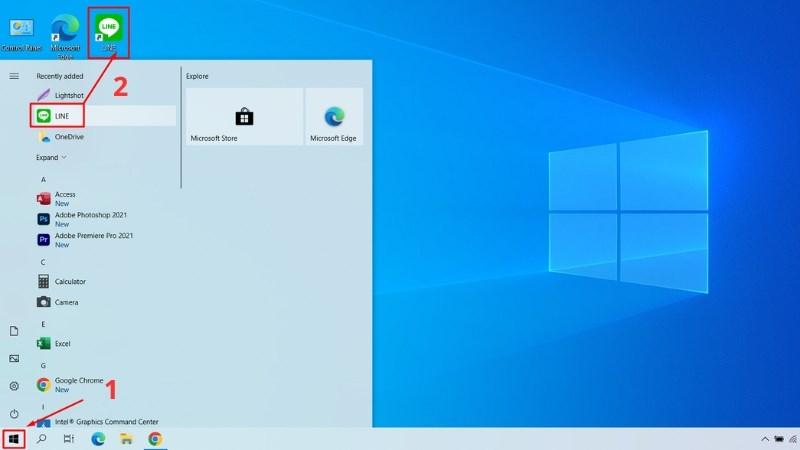
Bạn đang tìm cách đưa ứng dụng ra màn hình máy tính Windows 10/11/7 hay Macbook để truy cập nhanh chóng hơn? Đừng lo lắng, bài viết này sẽ hướng dẫn bạn chi tiết các cách thực hiện dễ dàng nhất!
Việc có sẵn ứng dụng ngay trên màn hình chính Desktop sẽ giúp bạn tiết kiệm thời gian truy cập đáng kể. Hãy cùng Xemtingame.com khám phá ngay các thủ thuật đơn giản mà hiệu quả này nhé!
1. Cách đưa ứng dụng ra màn hình máy tính Windows 10/11
1.1. Kéo thả trực tiếp từ Start Menu
Cách này cực kỳ đơn giản và nhanh chóng. Bạn chỉ cần:
- Vào Start Menu.
- Tìm kiếm tên ứng dụng bạn muốn.
- Giữ chuột vào biểu tượng ứng dụng, kéo thả ra ngoài màn hình chính Desktop là hoàn thành.
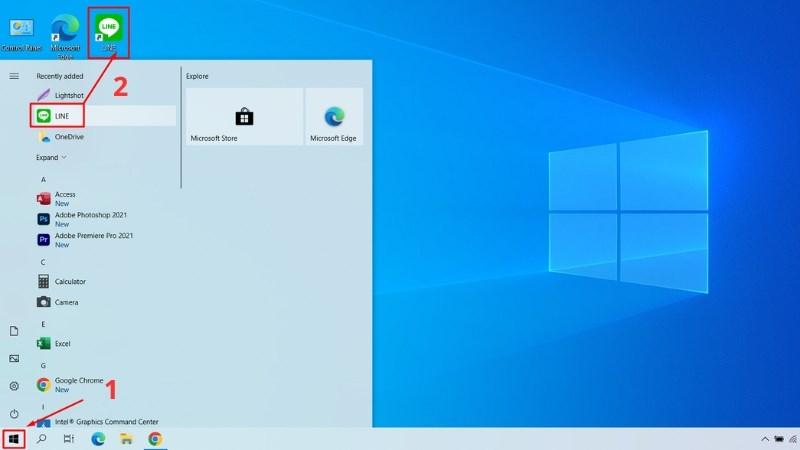 Start Menu kéo tìm tên ứng dụng sau đó giữ chuột, kéo thả biểu tượng ra ngoài màn hình chính
Start Menu kéo tìm tên ứng dụng sau đó giữ chuột, kéo thả biểu tượng ra ngoài màn hình chính
1.2. Tạo Shortcut cho ứng dụng
Cách 1:
- Nhấp chuột phải vào màn hình Desktop.
- Chọn New > Shortcut.
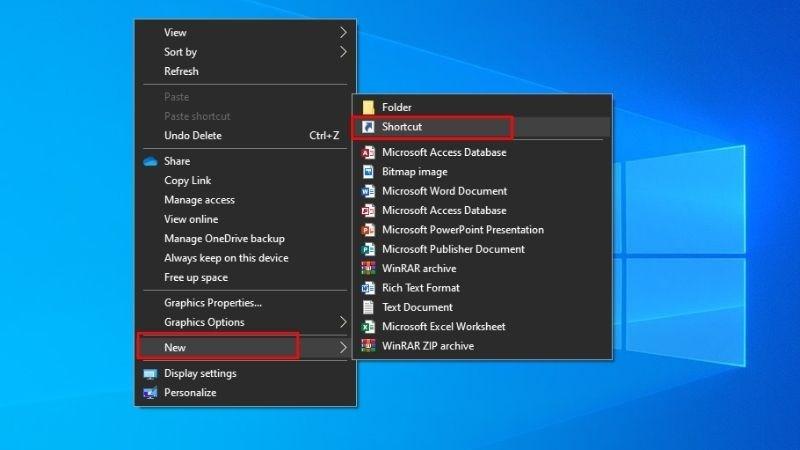 Chọn New > Chọn Shortcut
Chọn New > Chọn Shortcut
- Gõ tên ứng dụng vào thanh tìm kiếm > Click vào Browse.
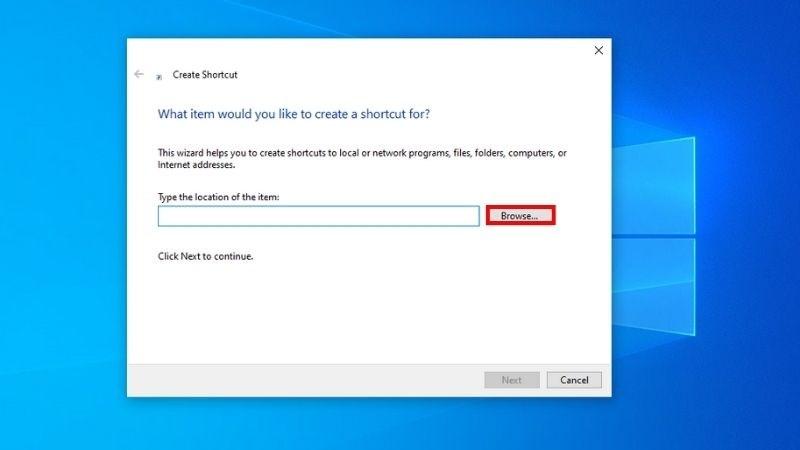 Gõ tên ứng dụng > Click chuột vào nút Browse
Gõ tên ứng dụng > Click chuột vào nút Browse
- Chọn ứng dụng > Nhấn OK.
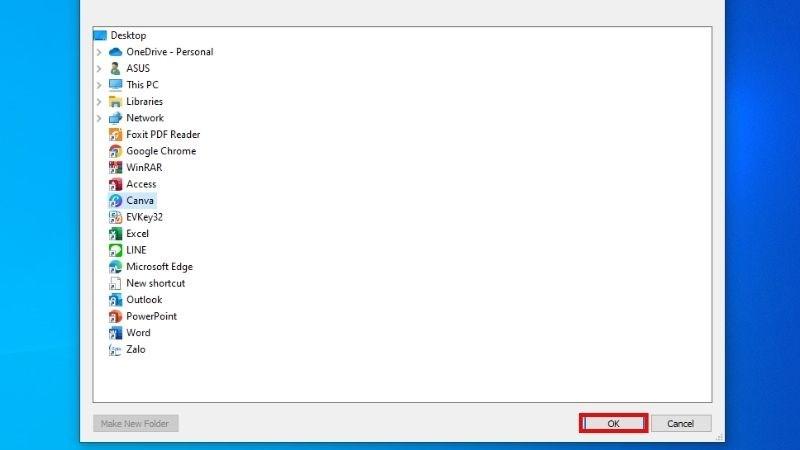 Chọn ứng dụng và nhấn OK
Chọn ứng dụng và nhấn OK
- Nhấn Next.
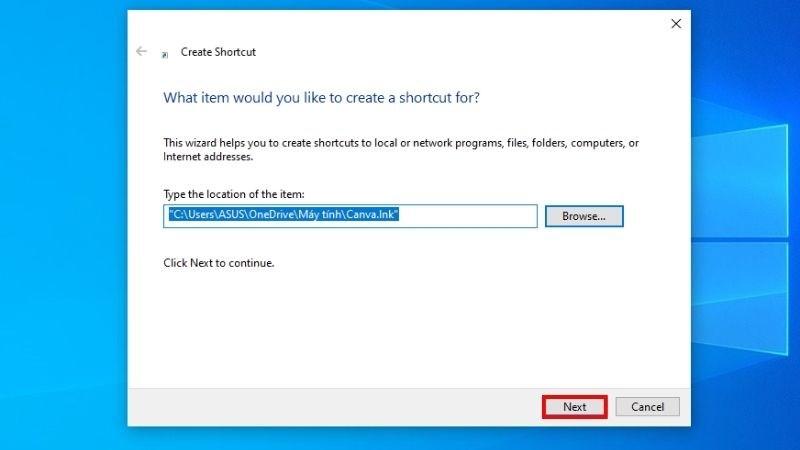 Tiếp tục chọn Next
Tiếp tục chọn Next
- Đặt tên cho ứng dụng > Nhấn Finish.
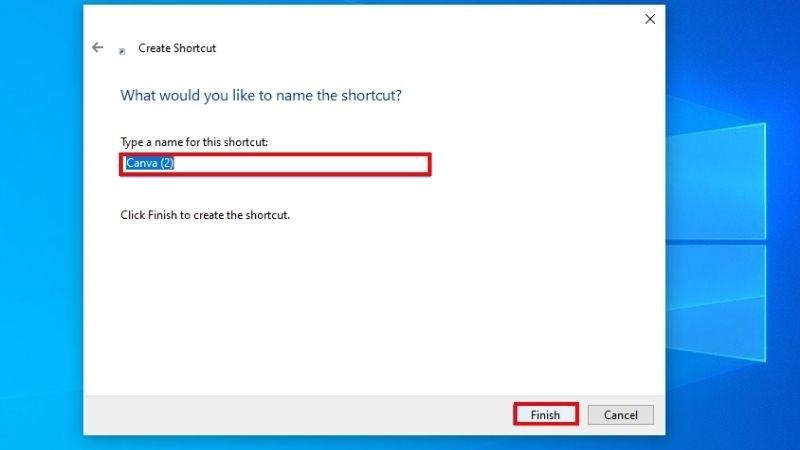 Nhấn chọn Finish để hoàn thành sau khi đặt tên ứng dụng
Nhấn chọn Finish để hoàn thành sau khi đặt tên ứng dụng
Cách 2:
- Vào thanh tìm kiếm ở góc trái màn hình Desktop.
- Nhập tên ứng dụng > Chọn Open file location.
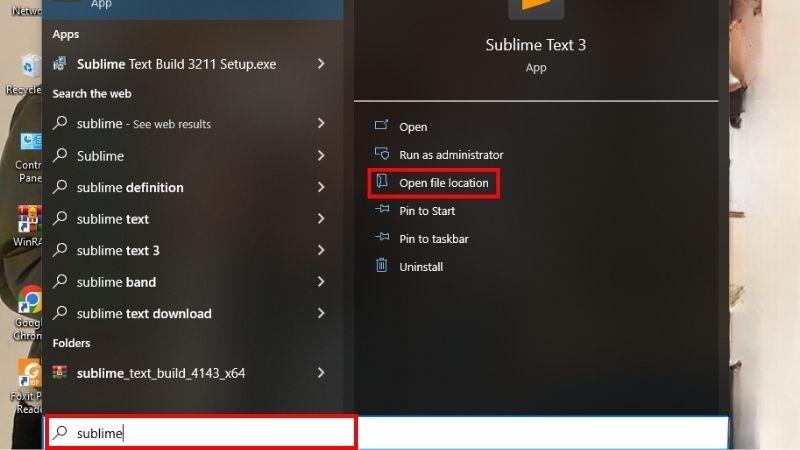 Nhập tên ứng dụng > Chọn Open file location
Nhập tên ứng dụng > Chọn Open file location
- Nhấp chuột phải vào ứng dụng > Chọn Send to > Desktop (create shortcut).
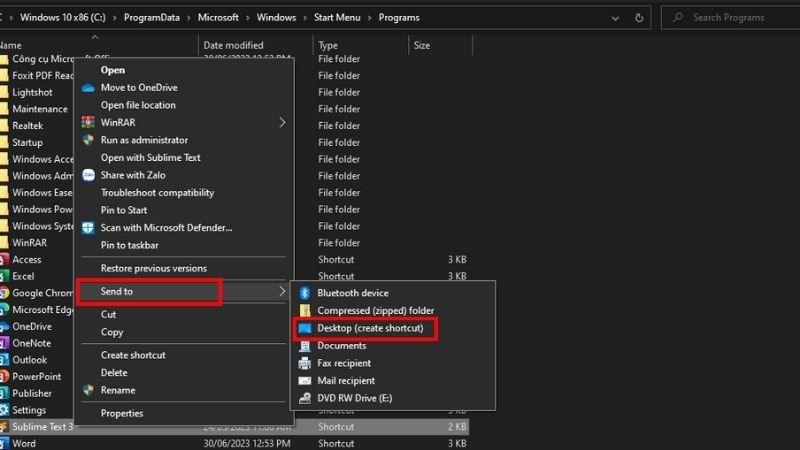 Chọn mục Send to > Chọn Desktop (create shortcut)
Chọn mục Send to > Chọn Desktop (create shortcut)
1.3. Sử dụng CMD
- Vào thanh tìm kiếm, gõ Command Prompt (CMD) > Chọn Open.
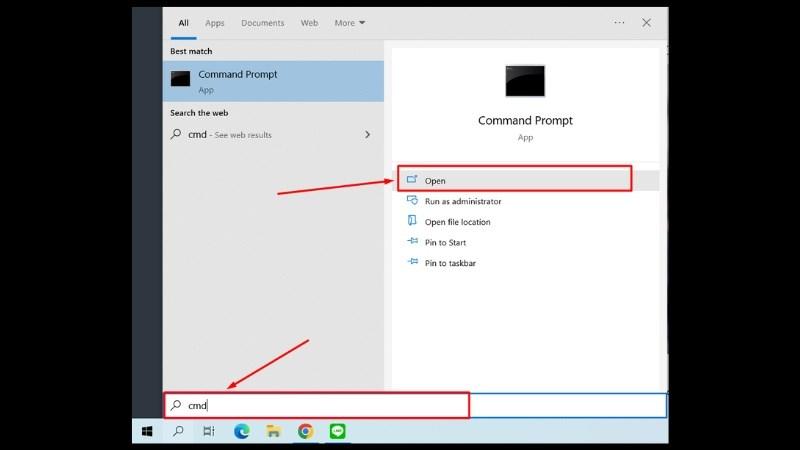 Gõ Command Prompt (CMD) > Chọn Open
Gõ Command Prompt (CMD) > Chọn Open
- Nhập lệnh explorer shell:AppsFolder > Nhấn Enter.
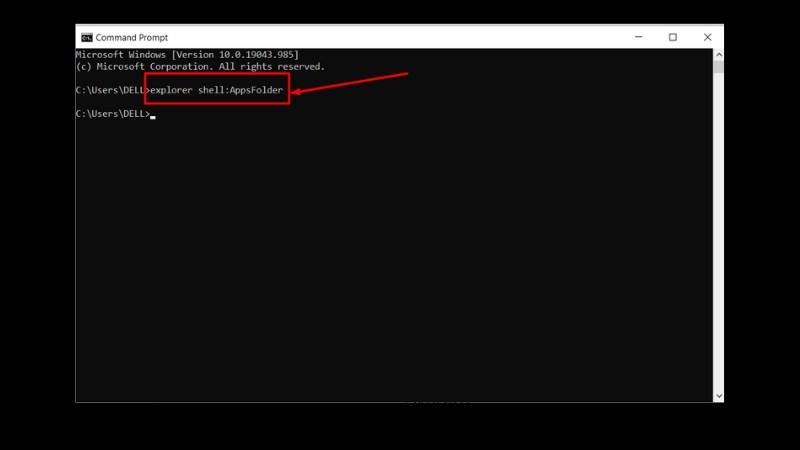 Nhập câu lệnh sau: explorer shell:AppsFolder > Nhấn Enter
Nhập câu lệnh sau: explorer shell:AppsFolder > Nhấn Enter
- Khi cửa sổ mới xuất hiện, nhấp chuột phải vào ứng dụng > Chọn Create shortcut > Ok.
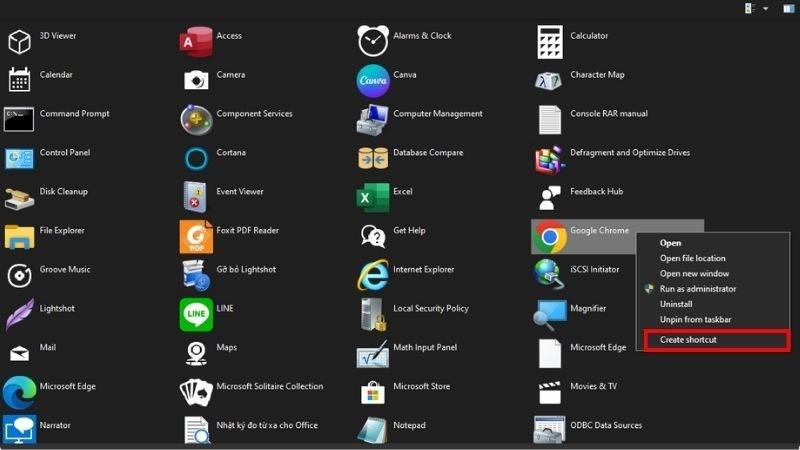 Click chuột phải ứng dụng > Chọn Create shortcut > Ok
Click chuột phải ứng dụng > Chọn Create shortcut > Ok
1.4. Đưa website ra màn hình Desktop
- Truy cập website bạn muốn đưa ra màn hình.
- Nhấn giữ và kéo thả biểu tượng ổ khóa trên thanh địa chỉ ra ngoài màn hình Desktop.
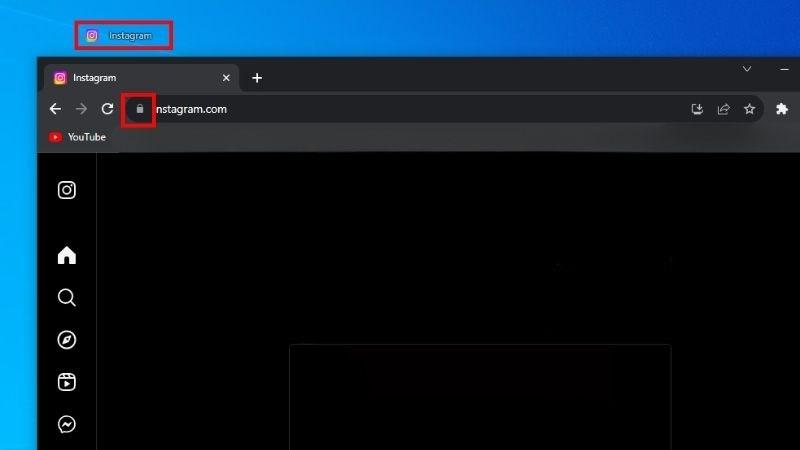 Nhấn giữ – kéo thả biểu tượng ổ khóa ở trên thanh địa chỉ ra ngoài màn hình Desktop
Nhấn giữ – kéo thả biểu tượng ổ khóa ở trên thanh địa chỉ ra ngoài màn hình Desktop
2. Cách đưa ứng dụng ra màn hình máy tính Windows 7
Bạn có thể áp dụng các cách trên cho Windows 7. Ngoài ra, còn một cách đơn giản hơn:
- Click chuột phải vào màn hình > Chọn Personalize > Change desktop icons.
![]() Chọn Personalize > Chọn tiếp Change desktop icons
Chọn Personalize > Chọn tiếp Change desktop icons
- Chọn ứng dụng bạn muốn và nhấn OK.
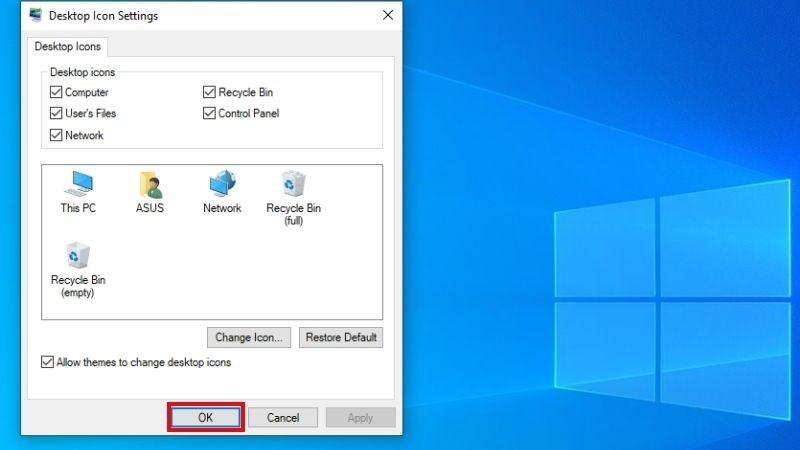 Chọn ứng dụng bạn muốn rồi nhấn OK
Chọn ứng dụng bạn muốn rồi nhấn OK
3. Cách đưa ứng dụng ra màn hình máy tính Macbook
- Nhấn chọn mục Go ở góc trên màn hình > Chọn Ứng dụng.
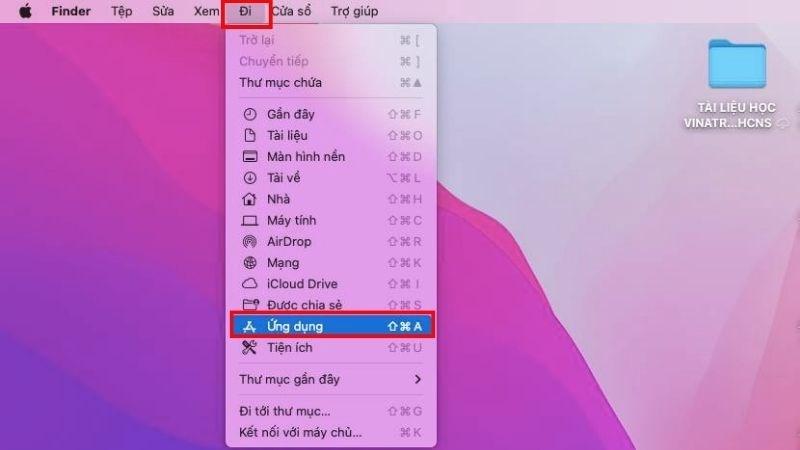 Chọn mục Đi ở góc trên màn hình > Ứng dụng
Chọn mục Đi ở góc trên màn hình > Ứng dụng
- Chọn ứng dụng muốn đưa ra ngoài bằng cách nhấn giữ chuột và kéo thả chúng ra màn hình chính.
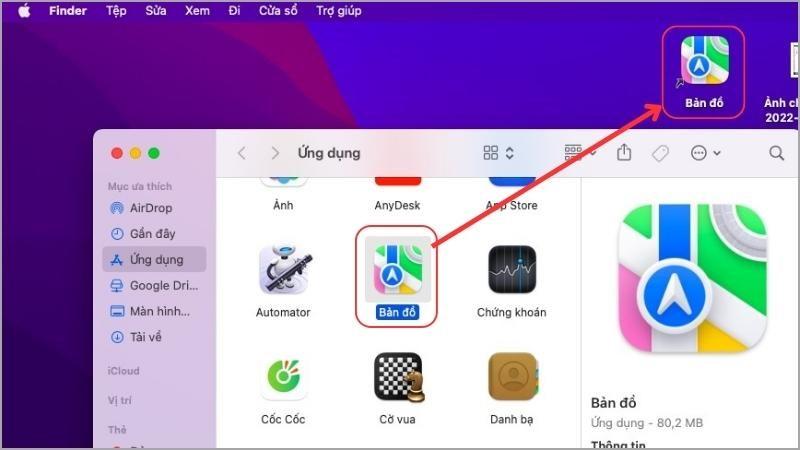 Nhấn giữ và kéo thả ứng dụng ra ngoài màn hình chính
Nhấn giữ và kéo thả ứng dụng ra ngoài màn hình chính
Lời kết
Trên đây là toàn bộ các cách đưa ứng dụng ra màn hình máy tính Windows 10/11/7 và Macbook. Hy vọng bài viết mang đến thông tin hữu ích cho bạn. Hãy tiếp tục theo dõi Xemtingame.com để cập nhật thêm nhiều thủ thuật máy tính thú vị khác nhé!
 Laptop Back to School
Laptop Back to School



